Soubor s příponou MPEG (vyslovovaný jako „em-peg“) je videosoubor Moving Picture Experts Group.
Videa v tomto formátu jsou komprimována pomocí komprese MPEG-1 nebo MPEG-2. Díky tomu jsou soubory MPEG populární pro online distribuci - lze je streamovat a stahovat rychleji než některé jiné formáty videa.
Formát MPEG může obsahovat data komprimovaná tak vysokou rychlostí, protože místo zachování každého snímku videa ukládá pouze změny, ke kterým dochází mezi jednotlivými snímky.
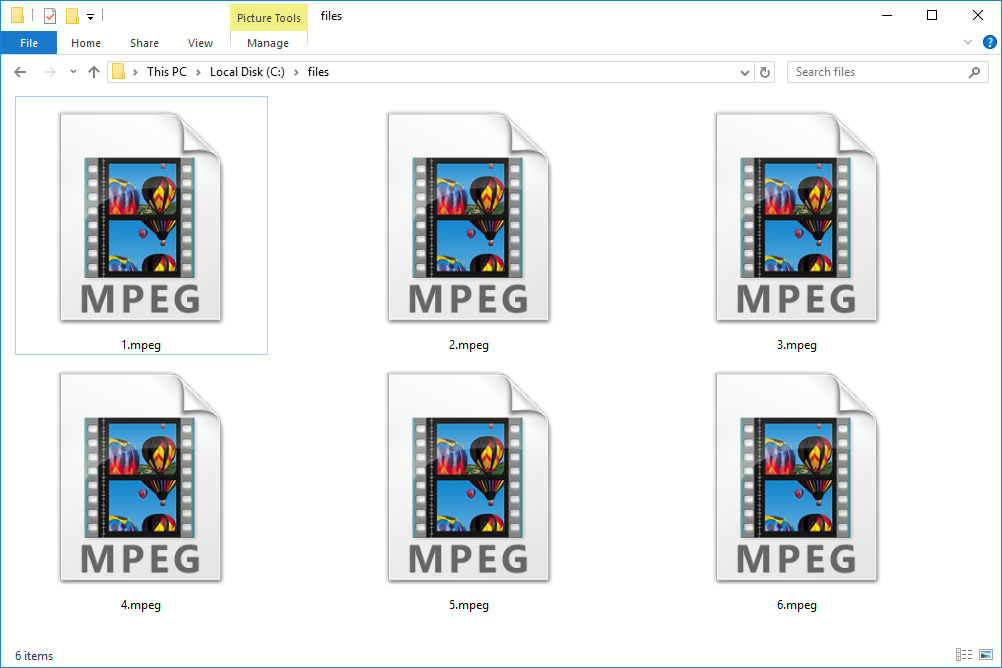
Soubory MPEG.
Důležité informace o MPEG
„MPEG“ nemluví jen o příponě souboru (například .MPEG), ale také o nějaké kompresi.
Konkrétním souborem může být soubor MPEG, ale ve skutečnosti nepoužívá příponu souboru MPEG. Video nebo audio soubor MPEG nemusí nutně používat příponu MPEG, MPG nebo MPE, aby mohl být považován za MPEG.
Například video soubor MPEG2 může používat příponu souboru MPG2, zatímco zvukové soubory komprimované kodekem MPEG-2 obvykle používají MP2. Video soubor MPEG-4 je běžně vidět končící příponou MP4. Obě přípony souborů označují soubor MPEG, ale žádná z nich ve skutečnosti příponu .MPEG nepoužívá.
Některé další standardy MPEG zahrnují MPEG-7 (Multimedia Content Description Interface), MPEG-MAR (Mixed and Augmented Reality Reference Model) a MPEG-DASH (Dynamic Adaptive Streaming over HTTP).
Jak otevřít soubor MPEG
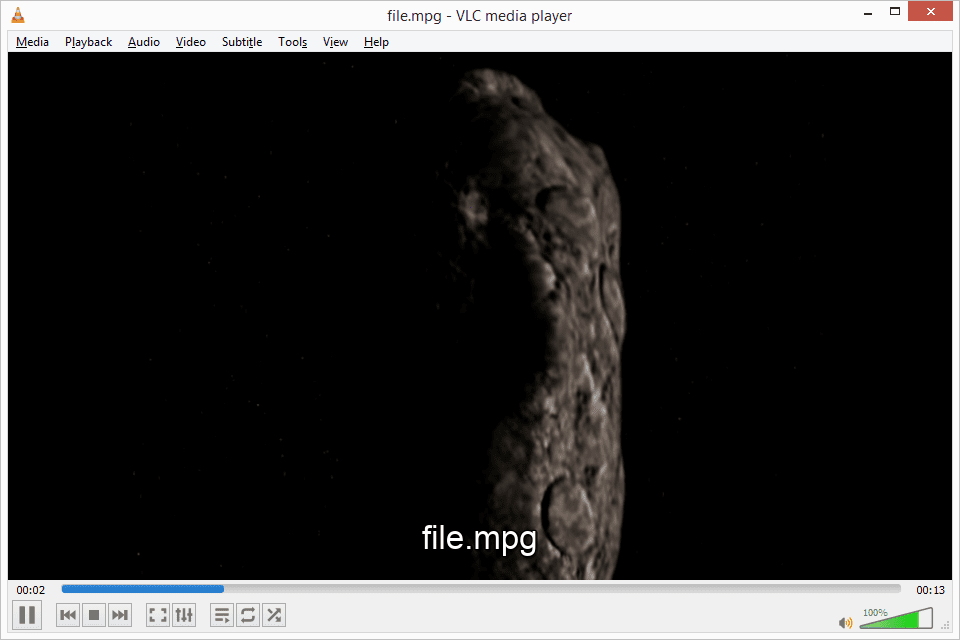
VLC Přehrávání souboru MPG.
Soubory, které mají ve skutečnosti příponu souboru .MPEG, lze otevřít pomocí mnoha různých multimediálních přehrávačů s více formáty, jako jsou Windows Media Player, VLC, QuickTime, iTunes a Winamp.
Některý komerční software, který podporuje přehrávání souborů .MPEG, zahrnuje Roxio Creator NXT Pro, CyberLink PowerDirector a CyberLink PowerDVD.
Některé z těchto programů mohou také otevřít soubory MPEG1, MPEG2 a MPEG4. Zejména společnost VLC je známá svou podporou široké škály formátů zvukových a obrazových souborů.
Pokud se program, který chcete otevřít soubor MPEG, nespustí po poklepání na soubor, zkuste nejprve otevřít program a použít jeho Soubor > OTEVŘENO nabídka (nebo něco podobného) k procházení souboru MPEG. Můžete také změnit výchozí program, který systém Windows používá k otevření souboru.
Jak převést soubor MPEG
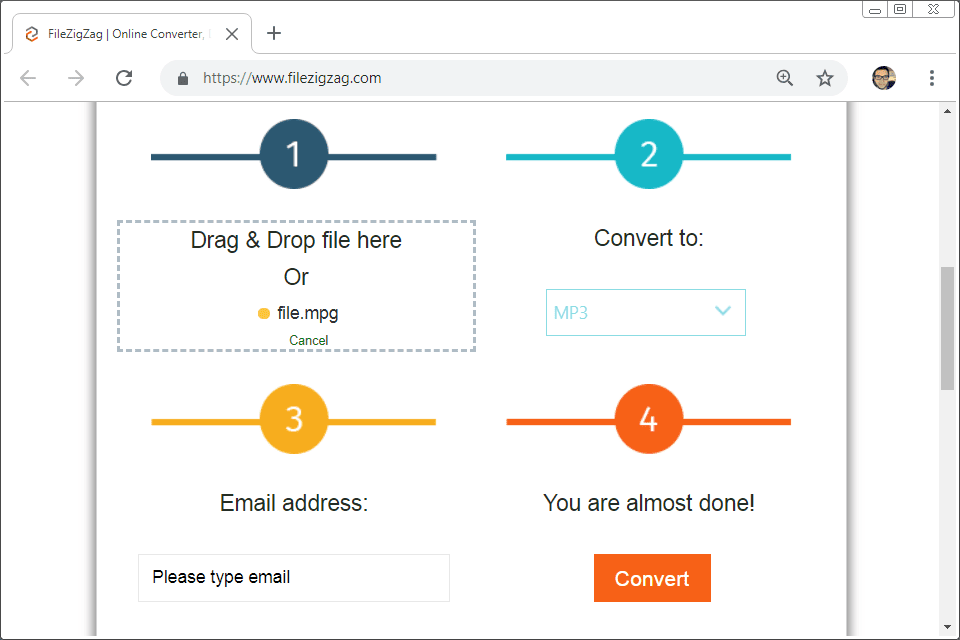
Převod MPG na MP3 pomocí FileZigZag.
Nejlepším řešením pro převod souboru MPEG je prohledat tento seznam programů Free Video Converter a služeb online a najít ten, který podporuje soubory MPEG. Jedním z příkladů je jakýkoli Video Converter.
Zamzar je jeden bezplatný online převodník MPEG, který běží ve webovém prohlížeči pro převod MPEG na MP4, MOV, AVI, FLV, WMV a dalších video formátů, včetně zvukových formátů jako MP3, FLAC, WAV a AAC.
FileZigZag je dalším příkladem online a bezplatného převaděče souborů, který podporuje formát MPEG.
Pokud chcete vypálit MPEG na DVD, můžete použít Freemake Video Converter. Vložte soubor MPEG do tohoto programu a vyberte Na DVD tlačítko buď vypálit video přímo na disk, nebo z něj vytvořit soubor ISO.
Pokud máte větší MPEG video, které potřebujete převést, je lepší použít některý z programů, které si musíte do počítače nainstalovat. V opačném případě může nahrání videa na web, jako je Zamzar nebo FileZigZag, nějakou dobu trvat - a poté budete muset převést převedený soubor zpět do počítače, což může také chvíli trvat.
Více informací o MPEG

chiariglione.org
Existuje mnoho různých formátů souborů, které mohou k ukládání zvuku a / nebo videa používat kompresi MPEG-1, MPEG-2, MPEG-3 nebo MPEG-4. Více o těchto konkrétních standardech se dočtete na stránce MPEG Wikipedia.
Tyto komprimované soubory MPEG jako takové nepoužívají příponu souborů MPEG, MPG nebo MPE, ale místo toho, se kterým jste pravděpodobně více obeznámeni. Některé typy zvukových a video souborů MPEG zahrnují MP4V, MP4, XVID, M4V, F4V, AAC, MP1, MP2, MP3, MPG2, M1V, M1A, M2A, MPA, MPV, M4A a M4B.
Pokud budete postupovat podle těchto odkazů, uvidíte, že například soubory M4V jsou video soubory MPEG-4, což znamená, že patří ke kompresnímu standardu MPEG-4. Nepoužívají příponu souboru MPEG, protože mají specifické použití s produkty Apple, a proto jsou snáze identifikovatelné s příponou M4V a mohou se otevírat pomocí programů, které jsou přiřazeny k použití této konkrétní přípony. Jsou to však stále soubory MPEG.
Stále nemůžete otevřít soubor?
Může to být docela matoucí, když pracujete s kodeky zvukových a video souborů a jejich odpovídajícími příponami. Pokud se váš soubor neotevře s výše uvedenými návrhy, je možné, že nesprávně čtete příponu souboru nebo plně nerozumíte, s jakým souborem MPEG máte co do činění.
Pojďme znovu použít příklad M4V. Pokud se pokoušíte převést nebo otevřít video soubor MPEG, který jste stáhli prostřednictvím iTunes Store, pravděpodobně používá příponu souboru M4V. Na první pohled byste mohli říci, že se pokoušíte otevřít video soubor MPEG, protože je to pravda, ale je také pravda, že konkrétní video soubor MPEG, který máte, je chráněné video, které lze otevřít, pouze pokud je váš počítač oprávněn přehrávat soubor.
Nicméně říci, že máte jen obecný video soubor MPEG, který musíte otevřít, nemusí nutně znamenat mnoho. Mohlo by to být M4V, jak jsme viděli, nebo by to mohlo být něco úplně jiného, například MP4, který nemá stejnou ochranu přehrávání jako soubory M4V.
Jde o to věnovat zvláštní pozornost tomu, co říká přípona souboru. Pokud je to MP4, pak s ním zacházejte jako s takovým a použijte MP4 přehrávač, ale ujistěte se, že děláte totéž pro cokoli jiného, co můžete mít, ať už jde o zvukový nebo video soubor MPEG.
